Навигация
Требуется создать составную форму для просмотра товаров с пользовательскими кнопками для перехода по записям
5. Требуется создать составную форму для просмотра товаров с пользовательскими кнопками для перехода по записям.
Для этого нужно создать на основании таблиц Оплата и Сведения о заказе запрос на выборку с итогами, содержащий поля: Код заказа, Количество, Сумма оплаты, Фамилия клиента, Город и Код товара. Новому запросу присваивается имя Запрос по товарам. Далее создается с помощью конструктора главная форма. Для этого в окне базы данных нужно щелкнуть по кнопке Создать и выбрать в качестве источника данных Запрос по товарам.
В окне конструктора форм, находясь в области данных, размещаются поля, перетаскивая их названия из окна со списком полей запроса и выравнивается местоположение и размеры полей и подписей к ним, перемещая маркеры их контуров. На следующем этапе нужно включить мастера конструирования форм, щелкнув по кнопке Мастер на инструментальной панели и, щелкнув по кнопке Подчиненная форма / отчет, разместить контур подчиненной формы в нижней части области построения. В окне мастера выбирается из числа имеющихся форм – Подчиненную, разработанную на предыдущем этапе.
Отключите в главной форме линейки (полосы) прокрутки, кнопки перехода по записям и область выделения. Для этого откройте окно свойств формы, щелкнув по кнопке Свойства на инструментальной панели конструктора форм. Установите вкладку Макет и измените на ней значения соответствующих свойств.
Для того чтобы создать в форме кнопку со стрелкой для перехода к следующему товару, нужно включить мастера панели элементов, щелкнув по соответствующей кнопке этой панели. Далее необходимо выбрать на панели элемент Кнопка ![]() и очертить контур будущей кнопки при нажатой левой клавише мыши. После отпускания клавиши мыши появится окно Создание кнопок .
и очертить контур будущей кнопки при нажатой левой клавише мыши. После отпускания клавиши мыши появится окно Создание кнопок .
В окне Создание кнопок выбирается категория Переходы по записям, а в нем – действие Следующая запись. В следующем окне включается флажок Показать все рисунки и выбирается рисунок. Не изменяя имя, предложенное Access, нужно щелкнуть по кнопке Готово. В режиме формы проверяется правильность работы кнопки. При ее нажатии должен происходить вывод сведений о следующем товаре.
Аналогичным образом создается кнопка для перехода к предыдущей записи. Проверив работу кнопок со стрелками в режиме формы, макет формы сохраняется.
6. Необходимо создать форму с вкладками для просмотра списка городов. На каждой вкладке должен располагаться список информации только одного города. На ярлычках вкладок должны отображаться названия городов.
Для этого с помощью мастера нужно создать четыре простых запроса на Воронеж, Киев, Киров и Москву для выборки из таблицы «Выдачи». В запрос необходимо включить все поля таблицы.
С помощью мастера создаются четыре табличные формы: форма на Воронеж, форма на Киев, форма на Киров, форма на Москву на основании вышеперечисленных запросов с использованием стандартного стиля.
С помощью конструктора создается новая форма (главная), не используя в качестве источника таблицу или запрос. В окне конструктора нужно щелкнуть по элементу «Вкладка» ![]() и очертить мышкой прямоугольный контур в области данных. Затем заменяются названия ярлычков вкладок. Для этого необходимо щелкнуть по ярлычку правой клавишей мыши и выбрать в контекстном меню пункт «Свойства», а затем ввести в окне свойств элемента новое имя на вкладке «Другие».
и очертить мышкой прямоугольный контур в области данных. Затем заменяются названия ярлычков вкладок. Для этого необходимо щелкнуть по ярлычку правой клавишей мыши и выбрать в контекстном меню пункт «Свойства», а затем ввести в окне свойств элемента новое имя на вкладке «Другие».
Выделив первую вкладку, нужно разместить на ней подчиненную форму «Форма на Воронеж» и удалить связанную с подчиненной формой подпись формы. Выделив вторую вкладку, нужно разместить на ней подчиненную форму «Форма на Киев» и удалить связанную с подчиненной формой подпись формы. Аналогично нужно сделать с другими формами. Форма сохраняется с именем «Форма с вкладками городов» (Приложение 8, рис. 2).
3.6.3 Отчеты
Для удобного просмотра сведений и предоставления каких-либо итогов используются отчеты.
Требуется создать табличный отчет, используя таблицу «Клиенты». Отчет должен включать следующие столбцы: Код клиента, Фамилия клиента, Город и Адрес.
Для этого в окне базы данных нужно выбрать объект «Отчеты» и щелкнуть по кнопке «Создать». В окне «Новый отчет» выбрать «Мастер отчетов» и в качестве источника данных – таблицу «Клиенты» и щелкнуть по кнопке «Ok».
В окне «Создание отчетов» необходимо выполнить следующие действия:
– выбрать поля запроса нужной последовательности;
– выбрать вид представления данных по клиентам;
– добавить уровень группировки по адресу;
– выбрать макет «ступенчатый»;
– выбрать стиль «строгий»;
– задать имя отчета «Отчет по клиентам»
и нажать кнопку «Готово».
Далее нужно перейти в режим конструктора, ввести текст в нижний колонтитул: «Ведомость составлена:» и сохранить отчет.
Необходимо создать отчет с группировкой данных и подведением итогов, используя запрос на выборку, с именем «Запрос на итоговую оплату с налогом». Необходимо в отчете подсчитать общую суммарную оплату с налогом по каждому товару и по каждому клиенту. Отчет должен содержать поля: Наименование товара, Фамилия клиента, Количество товара, Налог и Итоговая сумма.
Для этого нужно создать с помощью мастера новый отчет на основании указанного выше запроса, включив в запрос необходимые поля.
В окне создания отчета выполняются следующие шаги:
- выбирается тип представления данных – по полю «Товар»;
- добавляются уровни группировки по Наименованию товара и Фамилии клиента;
- настраивается режим сортировки по количеству и, щелкнув по кнопке «Итоги», нужно включить флажки «Sum» и «Показать данные и итоги»;
- выбирается макет отчета «структура 1»;
- выбирается сжатый стиль и нажимается кнопка «Готово».
Отчет сохраняется под именем «Запрос на итоговую оплату с налогом».
Необходимо заменить слово «sum» в итоговых строках на слово «Всего по клиентам:» для итогов по клиентам и «Всего по товарам:» для итогов по товарам. Отключаются все строки отчета с итогами по количеству записей и устанавливается одинаковый фиксированный формат числовых данных с двумя знаками после запятой для всех сумм оплаты.
Заключение
Созданная база данных «Мебельная фабрика» существенно упростит работу с поиском нужной информации. Во-первых, в базе содержится перечень товаров, имеющихся на складе, их минимальное количество, которое должно быть всегда и количество заказанного товара. Таким образом, сотрудник фирмы может следить за тем, чтобы количество товара на складе было не меньше, чем заказано. По коду товара можно узнать заказчика, исполнителя, сумму оплаты, срок изготовления и адрес доставки. При поступлении нового товара сотрудник без труда добавит его к уже имеющемуся.
Также имеется информация о клиентах фабрики: их адрес, № телефона, фамилия и город, т.е. имеется возможность быстро найти клиента, заказывающего определенный товар, и связаться с ним по мере необходимости. Также удобно следить за датой доставки, чтобы товары поставлялись без задержек.
Имеется возможность просмотреть информацию заказов по городам для удобства доставки.
Сотрудники фирмы следят за оплатой товара по срокам, вычисляют стоимость в зависимости от налога и повышении цен на товар.
Немаловажную роль имеет информация о сотрудниках фабрики, где представляется вся информация о том, с какими видами работ он связан на данный момент, его личные данные, отдел, адрес и записи работ.
Отчет на итоговую оплату с налогом позволяет следить за итоговой суммой по клиентам и товарам с учетом изменения налога и составителя ведомости.
Таким образом, данная база была создана для облегчения работы сотрудников фабрики с кругооборотом товаров.
Список литературы
1 Бекаревич Ю.Б., Пушкина Н.В. Самоучитель Microsoft Access 2002. – Санкт-Петербург.: БХВ - Петербург, 2002. – 720 с.
2 Голицина О.Л., Максимов Н.В., Попов И.И. Базы данных: учебное пособие. – М.: Форум: Инфа-М, – 2005. – 352 с.
3 Диго С.М. Проектирование и использование баз данных: Учебник, – М.: Финансы и статистика, 1995. – 348 с.
4 Карпова Т.С. Базы данных: модели, разработка, реализация, – Санкт-Петербург: Питер, 2001. – с. 304
5 Лисовский К.Ю., А.С. Марков Базы данных: Введение в теорию и методологию: Учебник. – М.: Финансы и статистика, 2004. – 512 с.
6 Мальцев М.Г., Хомоненко А.Д., Цыганков В.М. Базы данных: учебник, – 4-е изд., доп. и перераб. – Санкт-Петербург: Корона принт, 2004. – 736 с.
7 Михеева В., Харитонова И. Microsoft Access 2002. – Санкт-Петербург: БХВ-Петербург, 2002. – 1040 с.
8 Фаронов В.В., Шумаков П.В. Руководство разработчика баз данных. – М.: Нолидж, 1999. – 456 с.
Похожие работы
... 2006 г. она снизилась на 3,8 %. В 2007 г. она снизилась на 2,86 %. Следует отметить, в целом уровень использования основных производственных средств растет, а эффективность при этом снижается. 2.3 Организация бухгалтерского учета основных средств в ООО «Мебельная фабрика Древо» Как указывалось в разделе 2.2, в 2007 г. ООО «Мебельная фабрика Древо» закупило основных средств на 349 тыс. р. ...
... векселям и др. (исходя из требований нормативных актов). Глава 3. АНАЛИЗ НАЛИЧНЫХ И БЕЗНАЛИЧНЫХ РАСЧЕТОВ ОАО «БРАСОВСКАЯ МЕБЕЛЬНАЯ ФАБРИКА» С ПОСТАВЩИКАМИ И ПОДРЯДЧИКАМИ 3.1 КРАТКАЯ ЭКОНОМИЧЕСКАЯ ХАРАКТЕРИСТИКА ОАО «БРАСОВСКАЯ МЕБЕЛЬНАЯ ФАБРИКА» Характеристика организационной структуры предприятия Открытое акционерное общество «Брасовская мебельная фабрика» учреждено в соответствии с ...
зированную систему управления. Данная курсовая работа посвящена изучению именно системы учета поставок материалов учет продаж мебели на фабрике "СТИЛЬ". Главная цель работы – изучение данной системы и рассмотрение возможности ее автоматизации. 1. Общая характеристика мебельной фабрики "СТИЛЬ" 1.1 Сведения об организации Фабрика "СТИЛЬ", создаваемая в виде общества с ограниченной ...
... из таблицы 2.4 общая интегральная оценка конкурентоспособности показывает, что ООО «Мебелин» является вполне конкурентоспособным предприятием. Показатель конкурентоспособности ООО «Мебелин» ниже, чем у мебельной фабрики «12 стульев», но не на много. ПКФ «Модерн» также отстает не на много. Отстающим по конкурентоспособности среди всех фирм является ООО «Идеал мебель». Определение сильных и слабых ...

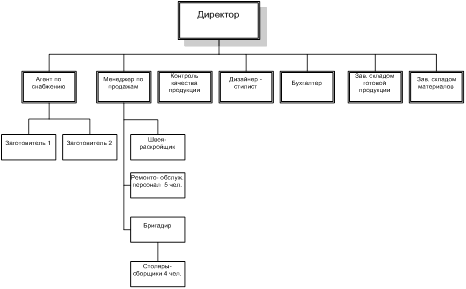
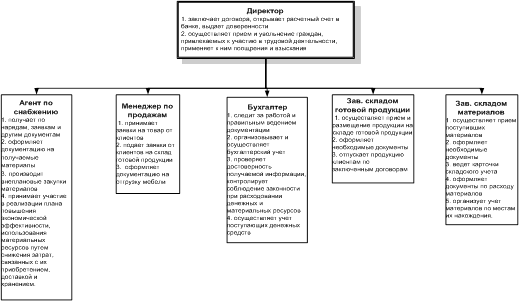
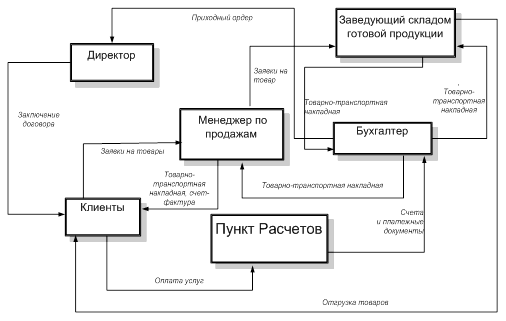
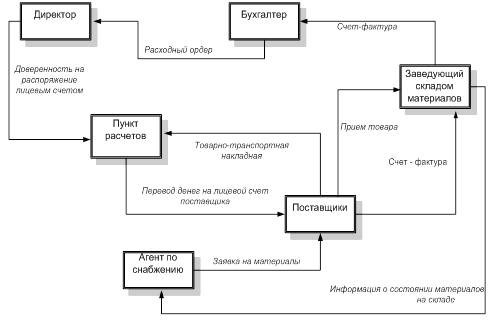
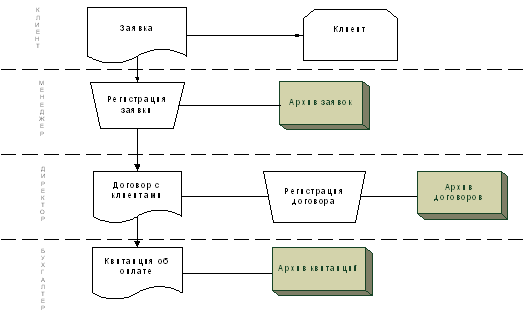
0 комментариев